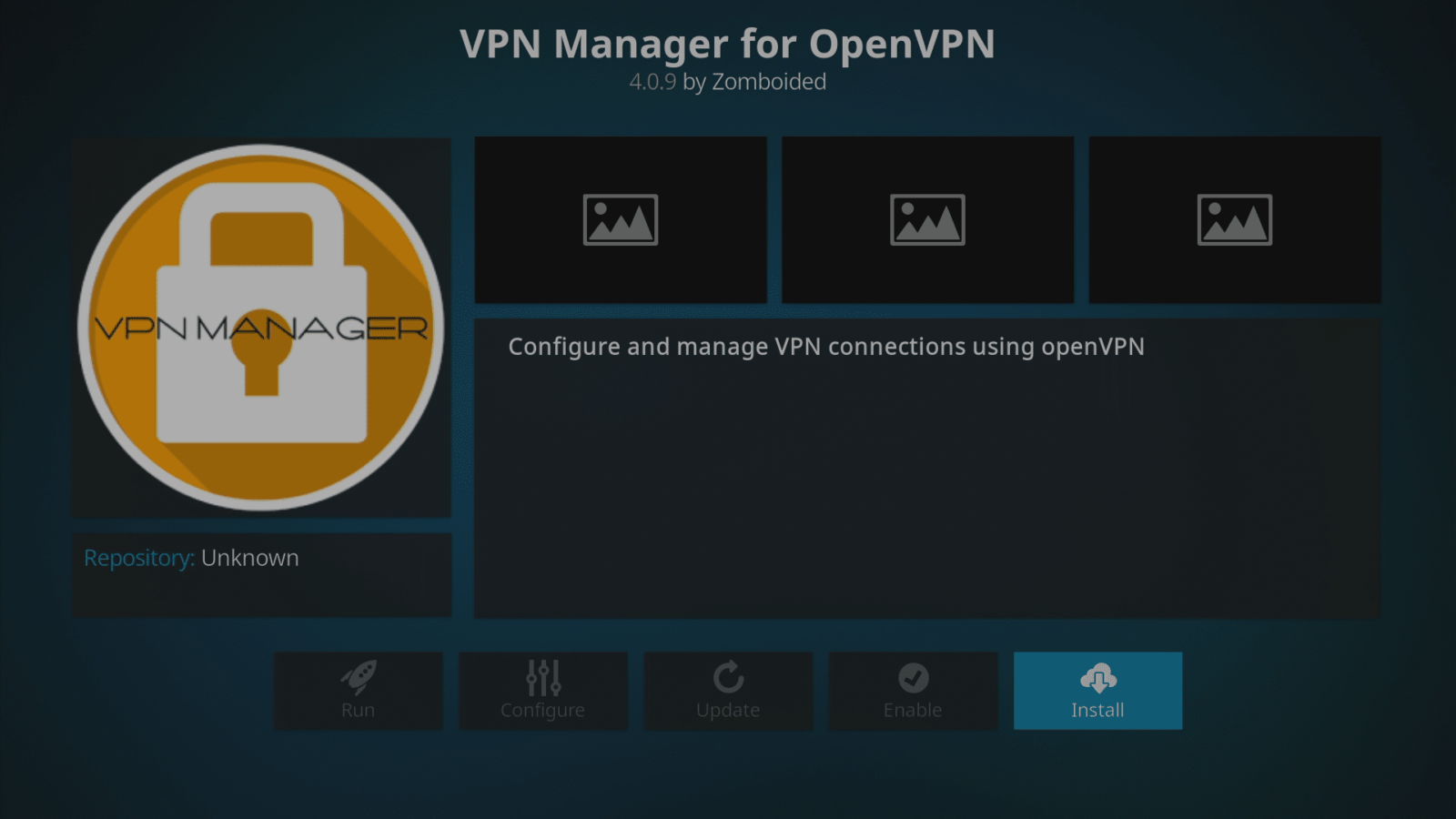Chcete použít svůj
VPN
připojení v operačním systému LibreELEC, ale nevíte, jak na to?
Krypton (LibreELEC 8.x)
- Spusťte systém LibreELEC.
- Klikněte na ikonu Systém v horní části (ozubené kolečko nad „Filmy").
- Vyberte položku „Správce souborů" a poté „Přidat zdroj".
- Klikněte do horního pole, zadejte adresu http://dbmc.droidbox.co.uk/repo a klikněte na tlačítko OK.
- Vyberte druhé pole a označte je (jakkoli chcete) a znovu klikněte na tlačítko OK.
- V posledním okně klikněte na tlačítko OK a nyní přejděte na domovskou obrazovku Kodi a klikněte na nabídku Doplňky.
- Nyní klikněte na ikonu Prohlížeč doplňků (otevřený kartonový rámeček v levém horním rohu obrazovky).
- Vyberte možnost „Instalovat ze souboru zip".
- Klikněte na položku se štítkem, kterou jste před chvílí vytvořili.
- Klikněte na repository.zomboided.plugins-1.0.0.zip , počkejte několik okamžiků na dokončení procesu, pravděpodobně se objeví oznámení.
- Nyní klikněte na „Instalovat z úložiště" a poté na položku Zomboided.
- Klikněte na položku „Služby", vyberte položku Správce VPN pro OpenVPN a klikněte na tlačítko Nainstalovat.
- Po dokončení se zobrazí vyskakovací zpráva a oznámení potvrzující instalaci, klikněte na tlačítko OK.
- Nyní můžete přeskočit na „Nainstalováno? Pojďme konfigurovat!" níže
Jarvis (LibreELEC 7.x, OpenELEC 6.x)
- Zapněte zařízení a ujistěte se, že nejste v systému Android!
- Klikněte na položku „Správce souborů" v nabídce Systém zcela vpravo (pokud používáte výchozí skin).
- Vyberte možnost „Přidat zdroj"
- Klikněte na horní pole, zadejte adresu http://dbmc.droidbox.co.uk/repo a klikněte na tlačítko Hotovo.
- Vyberte druhé pole a označte je (libovolně) a znovu klikněte na tlačítko Hotovo.
- V posledním okně klikněte na tlačítko OK a nyní přejděte na domovskou obrazovku Kodi a klikněte na samotnou nabídku Systém.
- Nyní klikněte na položku Add-ons a vyberte možnost „Install from zip file".
- Klikněte na položku se štítkem, kterou jste před chvílí vytvořili.
- Klikněte na repository.zomboided.plugins-1.0.0.zip .
- Počkejte několik okamžiků na dokončení procesu, pravděpodobně se objeví oznámení, nyní klikněte na „Install from repository" a poté na položku Zomboided.
- Klikněte na „Služby"
- Vyberte položku Správce sítě VPN a klikněte na tlačítko Nainstalovat.
- Po dokončení se zobrazí vyskakovací okno s potvrzením instalace, klikněte na tlačítko OK a zobrazí se konfigurační obrazovka.
Nainstalováno? Pojďme konfigurovat!
V tomto příkladu budeme používat
IPVanish
, ale existují také možnosti pro: Hide.Me, Hide My Ass, HideIPVPN, Invisible Browsing VPN, IVPN, LimeVPN, LiquidVPN, NordVPN, Perfect Privacy, Private Internet Access (PIA), PrivateVPN, proXPN, PureVPN, RA4W VPN, SaferVPN, SecureVPN.to, Smart DNS Proxy, tigerVPN, TorGuard, TotalVPN, VanishVPN, VPN.ac, VPN.ht, VPN Unlimited, VPNArea, VPNSecure, VyprVPN, WiTopia, Windscribe nebo si můžete všechna nastavení vytvořit ručně u společností VPN, které nejsou uvedeny v seznamu.
Uživatelé systému Jarvis (LibreELEC 7.x a OpenELEC) zjistí, že jednotlivé oblasti této konfigurace jsou uspořádány spíše horizontálně než vertikálně. Vlastní možnosti a nastavení, které je třeba nakonfigurovat, zůstávají stejné.
- Kliknutím na šipku nahoru na konci řádku změňte poskytovatele VPN na IPVanish. (Další snímky obrazovky již brzy)
- Zadejte své uživatelské jméno IPVanish (nikoli e-mailovou adresu) a heslo.
- Nyní přejděte do oblasti Připojení VPN a klikněte na položku „První připojení VPN". Poprvé to bude trvat o něco déle, než se shromáždí data a potvrdí účet u IPVanish.
- Vyberte zemi a město, ve kterém chcete mít server umístěn. Nezapomeňte, že můžete několikrát klepnout na šipku nahoru na dálkovém ovladači, abyste přeskočili na konec seznamu, a pokud máte na klávesnici možnost Page Down, můžete rychle přeskočit dolů po seznamu.
- Nyní bude nastaveno připojení a potvrzeny podrobnosti. Klikněte na tlačítko OK a zjistíte, že vaše data z LibreELEC nejsou slíděna a geograficky blokované služby ve vaší domovské zemi budou opět dostupné.
Pokud je úložiště offline, můžete si potřebný soubor ZIP stáhnout odtud. Poté ji můžete zkopírovat do svého zařízení (viz.
https://droix.net/copying-files-to-and-from-libreelecs-storage
podrobnosti). Místo výběru úložiště DroiX při „Instalaci přes ZIP" klikněte na položku „HOME FOLDER" a poté na složku, do které jste vložili soubor. Klikněte na soubor ZIP a pokračujte od výše uvedeného kroku „Nyní klikněte na Install from Repo".
Výše uvedené kroky by měly fungovat pro jakoukoli instalaci LibreELEC, pokud nebyla služba zakázána. Vezměte prosím na vědomí, že pouze některá zařízení DroiX jsou dodávána se systémem LibreELEC.
DroiX T8-S Plus v2
a
iMXQpro v2
. Mezi předchozí modely s LibreELEC nebo OpenELEC patří DroiX T8-S, T8-S Plus v1 a DroiX T8 Mini.
Pokud máte starší zařízení používající OpenELEC, výše uvedené kroky budou stále fungovat, nicméně existuje alternativní postup, který můžete použít na adrese
https://droix.net/using-a-vpn-in-openelec
.